文章目录
- 前言
- 一、安装cudn
- 二、安装cudnn
- 三、安装pytorch
前言
确保Windows系统版本高于windows10 21H2或Windows11,然后在Windows中将显卡驱动升级到最新即可,WSL2已支持对显卡的直接调用。
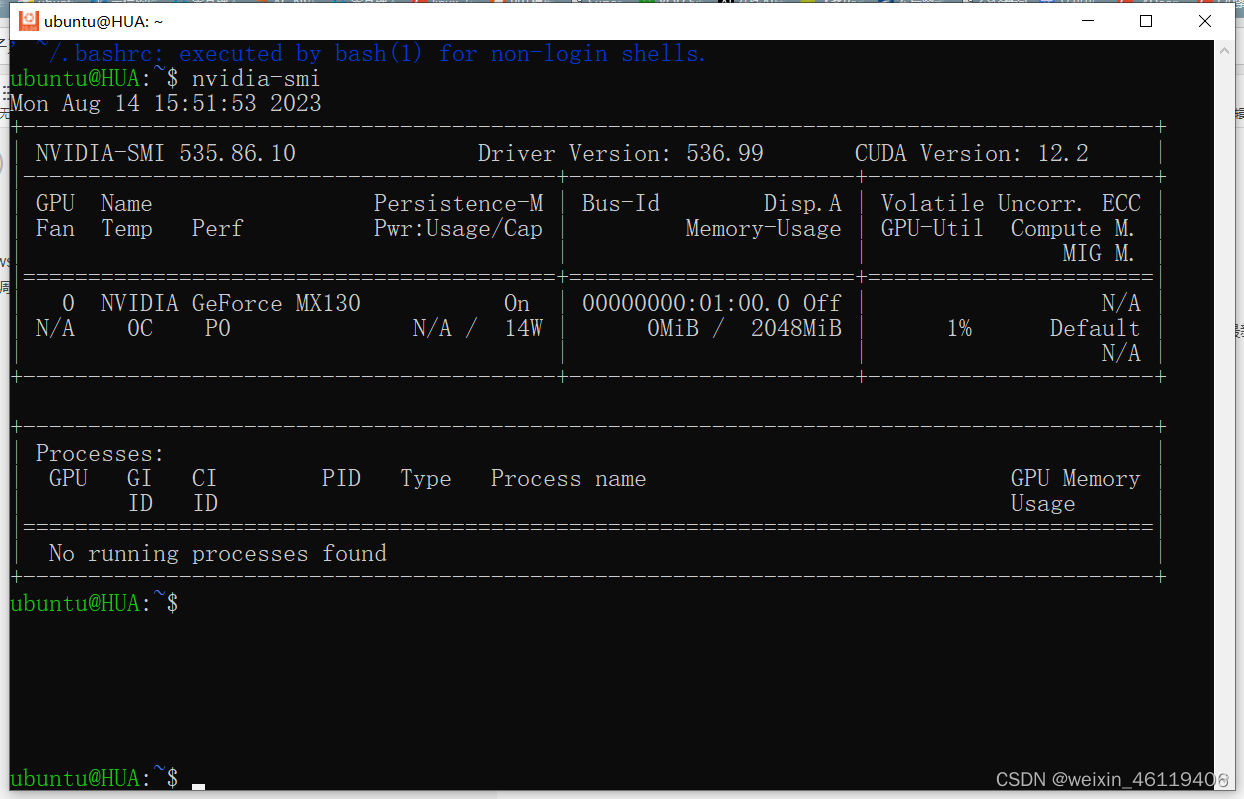
一、安装cudn
进入英伟达官网中的cuda下载地址:CUDA Toolkit 11.7 Update 1 Downloads | NVIDIA Developer
由于作者使用的是WSL-Ubuntu20.04长期支持版,所以按照以下配置来进行安装。
作者采用的是runfile(local)下载方式,因为此方式简单,原理为通过wget命令下载cuda安装包,通过sh命令解压安装cuda
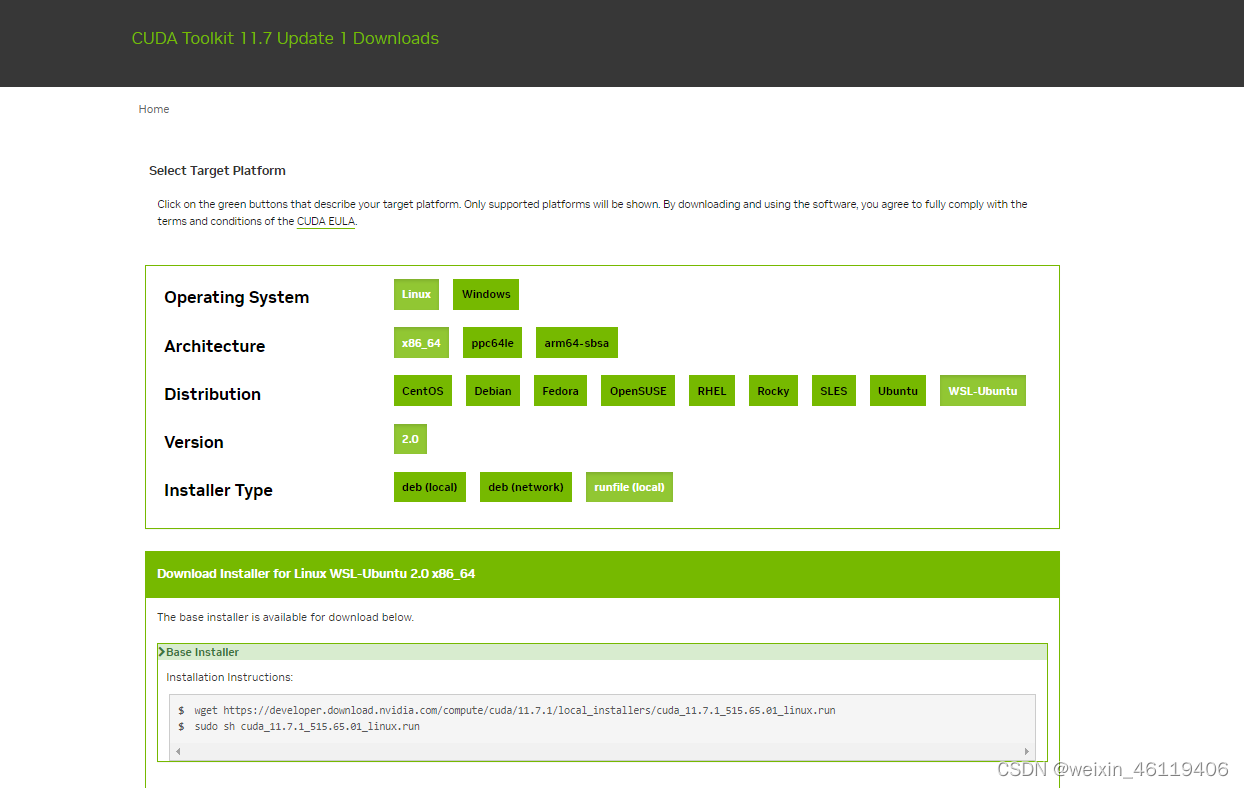
wget https://developer.download.nvidia.com/compute/cuda/11.7.1/local_installers/cuda_11.7.1_515.65.01_linux.run
sudo sh cuda_11.7.1_515.65.01_linux.run
程序会进行解压和安装,速度会比较慢,最后会出现如下界面:输入accept+回车确认
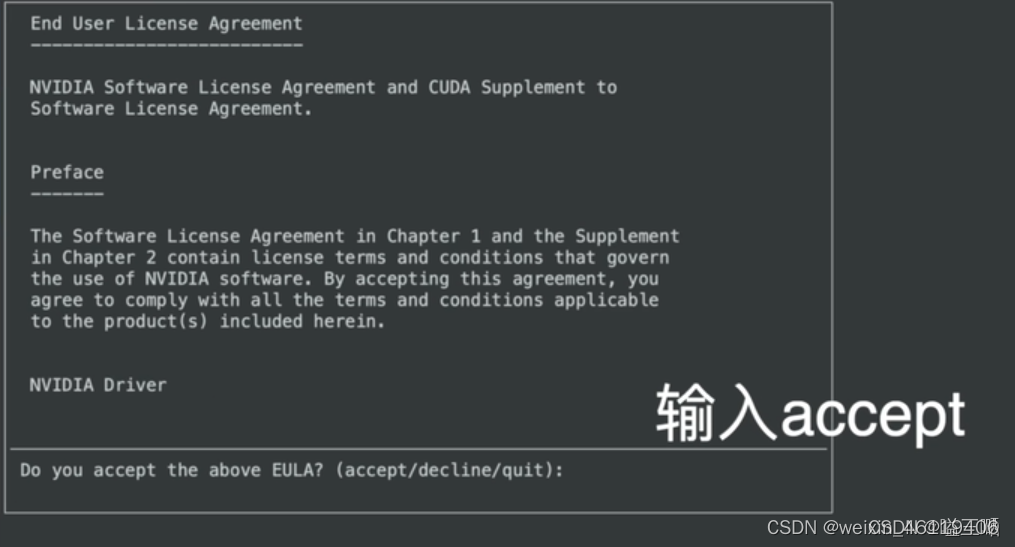
之后便会出现如下界面,前面带有[X]的表示你要安装的工具,最后选择Install+回车确认
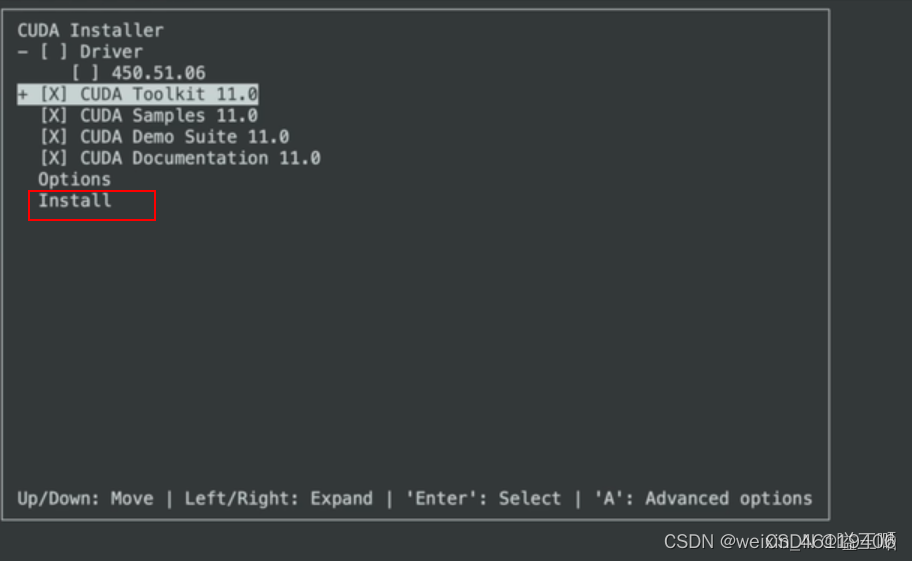
安装完成后通过修改bashrc文件配置,来让cuda更好的运行:
使用vim打开配置文件
sudo vi ~/.bashrc
将如下代码加入到文件的最后几行:
export PATH=/usr/local/cuda/bin:$PATH
export LD_LIBRARY_PATH=/usr/local/cuda/lib64:$LD_LIBRARY_PATH
使配置文件生效
source ~/.bashrc
使用nvcc -V查看cuda是否安装成功:成功会如下显示

二、安装cudnn
因为作者使用的是WSL2-Ubuntu20.04,所以进入cuDNN下载地址:cuDNN Archive | NVIDIA Developer中选择如下安装包(注意,cudnn的版本必须与安装的cuda百分百对应!!!!),并将此安装包复制到Ubuntu下的/home/文件夹下
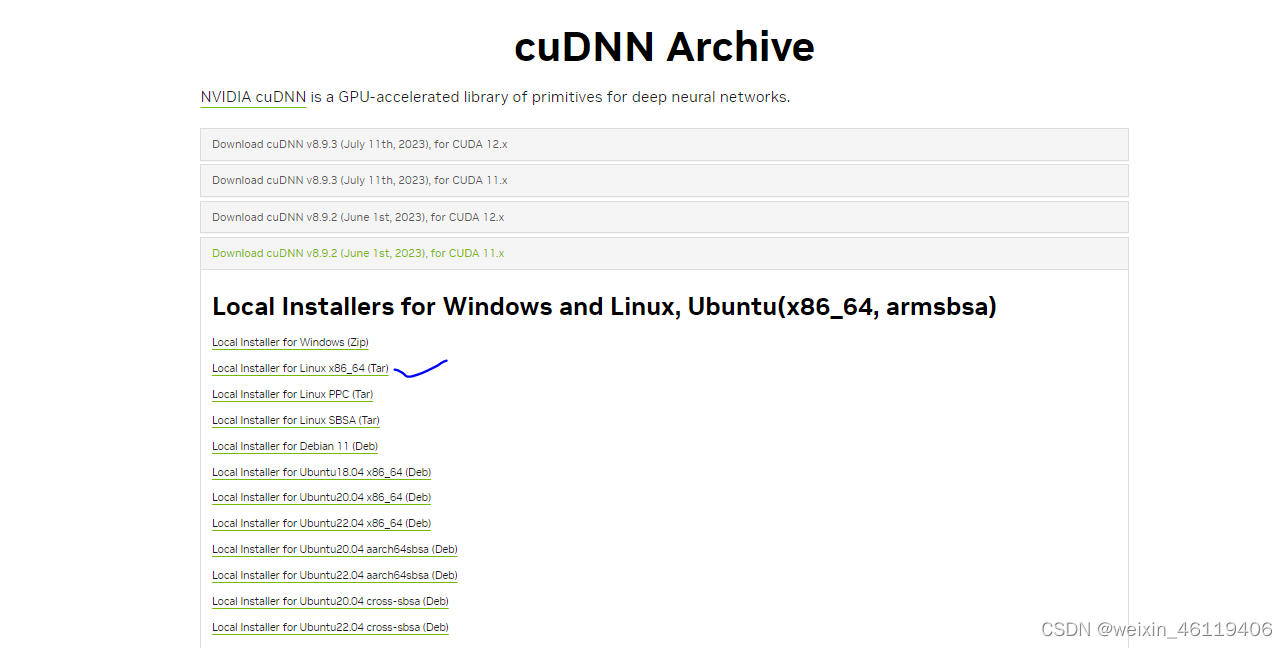
通过如下命令解压cudnn包:(使用tar xvf命令)
tar xvf cudnn-linux-x86_64-8.9.2.26_cuda11-archive.tar.xz
然后通过cp复制命令,将解压好的cuDNN文件复制到cuda配置文件中:
即配置cuda/include下所有文件和cuda/lib64下所有文件;
运行如下代码即可:
sudo cp cudnn-linux-x86_64-8.9.2.26_cuda11-archive/include/* /usr/local/cuda/include/
sudo cp cudnn-linux-x86_64-8.9.2.26_cuda11-archive/lib/* /usr/local/cuda/lib64/
至此,cudnn已经安装完成。
三、安装pytorch
安装地址:https://pytorch.org/get-started/previous-versions/,找到1.13.1版本,选择对应cuda版本安装
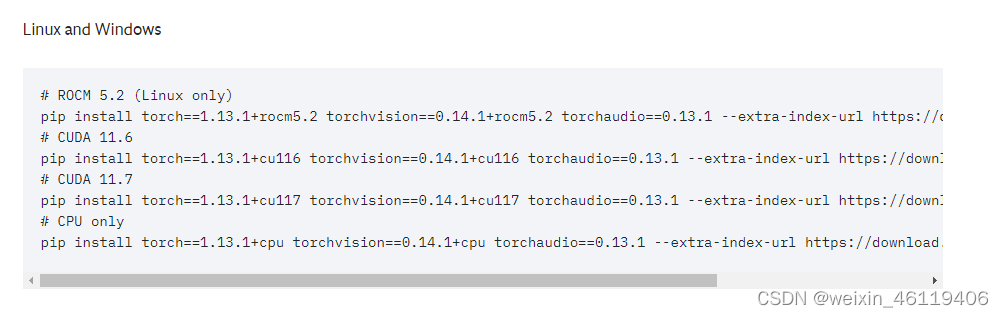
输入以下命令即可
pip install torch==1.13.1+cu117 torchvision==0.14.1+cu117 torchaudio==0.13.1 --extra-index-url https://download.pytorch.org/whl/cu117
测试
import torch
print(torch.__version__)#版本号
print(torch.cuda.is_available())#显卡是否可用
print( torch.cuda.get_device_name())#显卡型号
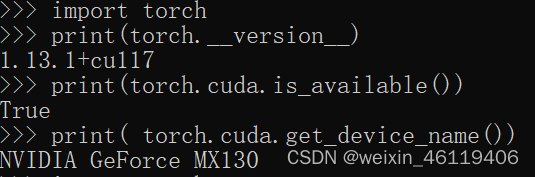



)

)




从入门到精通系列之十七:minikube启动K8s dashboard)
决策树和随机森林案例详解)
真题解析#中国电子学会#全国青少年软件编程等级考试)
)




)
